Aggiunta del testo
 Adesso potete aggiungere un effetto testo all'Area di Timeline/Storyboard. Premete il pulsante Testo del gruppo dei pulsanti centrali. Poi utilizzando il mouse trascinate il modello appropriato dall'Area File ed Effetti all'Area di Timeline/Storyboard:
Adesso potete aggiungere un effetto testo all'Area di Timeline/Storyboard. Premete il pulsante Testo del gruppo dei pulsanti centrali. Poi utilizzando il mouse trascinate il modello appropriato dall'Area File ed Effetti all'Area di Timeline/Storyboard:
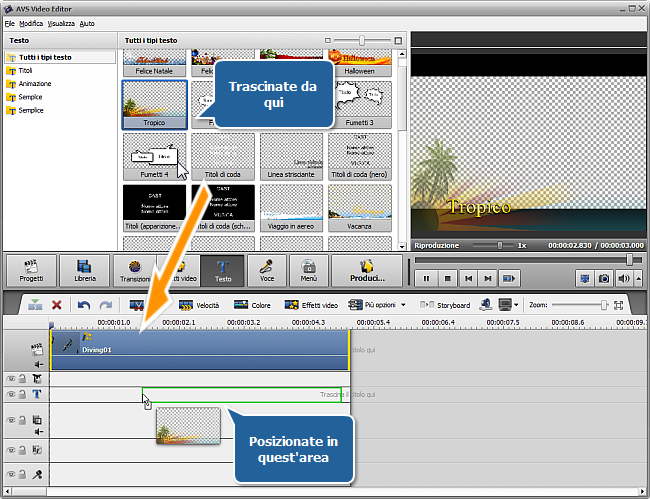
O cliccate sul modello selezionato col tasto destro del mouse e scegliete la voce Aggiungi o sostituisci testo del menù di scelta rapida. L'effetto selezionato viene posizionato nella Timeline.
Se desiderate inserire i titoli all'inizio o alla fine del vostro filamto, potete trascinare il testo direttamente al video principale. In questo caso un sottofondo di colore nero viene automaticamente aggiunto al fil video e viene adatto alla dimensione dei titoli. Potete modificare il colore di sottofondo cliccando sul pulsante Cambia colore della Barra degli strumenti di timeline.
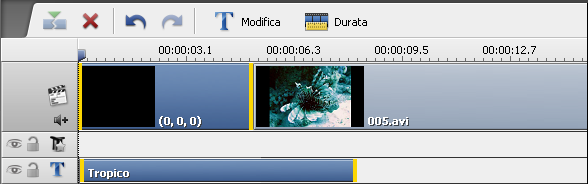
Per cambiare la durata del testo aggiunto utilizzate la Timeline oppure il pulsante Durata della Barra degli strumenti di timeline.
Modifica della durata del testo
Per cambiare la durata nella Timeline mettete il testo (che viene aggiunto nel campo Testo) e cliccate sul confine destro o sinistro col tasto sinistro del mouse. Poi, mantenendo premuto il tasto, spostatelo nella direzione necessaria - a destra o a sinistra - per cambiare la durata del Testo applicato al filmato:

O cliccate sul Testo nella Timeline e premete il pulsante Durata della Barra degli strumenti di timeline. Si apre la seguente finestra:
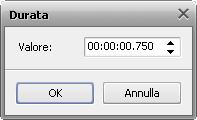
Inserite il valore appropriato dalla tastiera (ore:minuti:secondi.centesimi) o utilizzate le frecce in su e in giù per cambiare la durata col mouse.
Modifica della posizione del testo
Per cambiare la posizione del testo nel filmato, posizionate il puntatore del mouse sul testo aggiunto (il puntatore si trasforma in manina):

Puntatore del mouse sull'effetto Testo
cliccate col tasto sinistro del mouse e, mantenendo premuto il tasto, spostate a destra o a sinistra:

Testo spostato nella posizione determinata